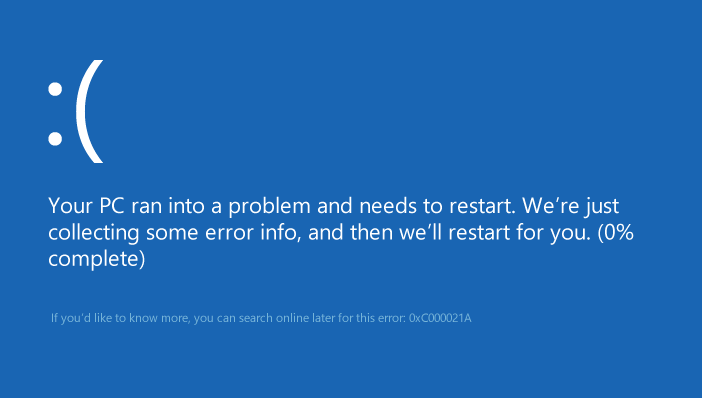 Ponad 75 milionów aktywacji systemu Windows 10 miało miejsce w ciągu 30 dni od jego oficjalnej wersji. Ten najnowszy system operacyjny działał dobrze dla większości użytkowników, ale niektóre problemy lub problemy sprawiają, że ten system operacyjny jest trochę irytujący.
Ponad 75 milionów aktywacji systemu Windows 10 miało miejsce w ciągu 30 dni od jego oficjalnej wersji. Ten najnowszy system operacyjny działał dobrze dla większości użytkowników, ale niektóre problemy lub problemy sprawiają, że ten system operacyjny jest trochę irytujący.
Istnieje wiele problemów związanych z aktualizacją systemu Windows 10, niektóre z nich to problemy ze sterownikiem Nvidia dla systemu Windows 10, „Nie można uruchomić GTA: Episodes from Liberty City na Windows 10”, brak NETAPI32.DLL / brak komunikatów o błędach w Windows 10, „Nie można się zalogować przy użyciu mojego konta Microsoft w systemie Windows 10”, ACPI_BIOS_ERROR w systemie Windows 10, błąd „Nie znaleziono elementu” w systemie Windows 10 i innych.
W tym blogu omówimy błąd 0xc000021a w systemie Windows 10 i spróbujemy naprawić błąd 0xc000021a w systemie Windows 10. Ten problem nie jest nowy, ponieważ użytkownicy systemu Windows 8.1 również ponieśli błąd (Napraw błąd STOP 0xc000021A w Windows 8.1).
Możesz napotkać błąd 0xc000021a w systemie Windows 10 po aktualizacji lub instalacji naprawczej.
Przyczyny Błąd 0xc000021a w systemie Windows 10
Błąd 0xC000021A może pojawić się, gdy program Winlogon.exe lub Csrss.exe przestanie działać. Pliki te ulegają uszkodzeniu z powodu:
- Gdy pliki systemowe w komputerze ulegną uszkodzeniu.
- Niekompletny proces aktualizacji lub błąd podczas aktualizacji.
- Niekompletna instalacja jakichkolwiek aplikacji lub oprogramowania.
Zobaczysz poniżej komunikat o błędzie:
STOP: c000021a {Błąd krytyczny systemu}
Proces systemu Windows SubSystem zakończył się nieoczekiwanie ze statusem 0xc0000005.
System został wyłączony.
Inne błędy związane z 0xC000021A to:
- STOP 0xC000021A
- STATUS_SYSTEM_PROCESS_TERMINATED (Proces systemu statusu zakończony)
- HALT: c000021a {Błąd krytyczny systemu}
- STOP c000021a
Sztuczki do naprawy Błąd 0xc000021a w systemie Windows 10
Uruchom system Windows 10 w trybie awaryjnym
Aby uzyskać okno naprawy przy uruchamianiu, należy uruchomić komputer za pomocą rozruchowego dysku DVD z systemem Windows 10 lub dysku USB.
Kliknij na Napraw swój komputer.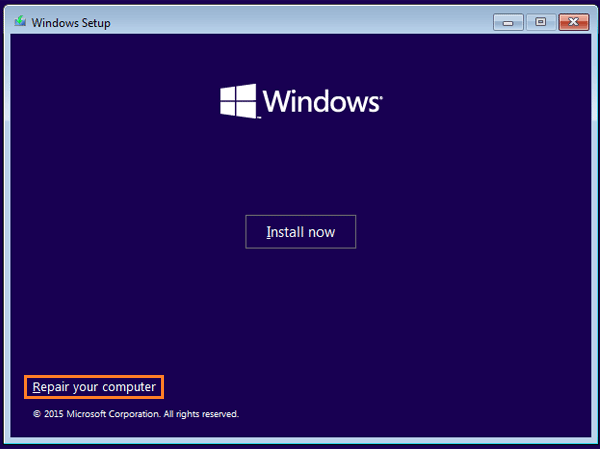
Idź do Rozwiązywanie problemów > Zaawansowane opcje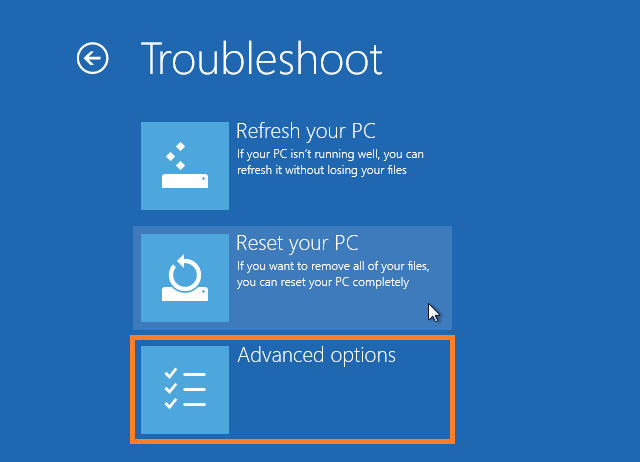
Kliknij Ustawienia uruchamiania > Uruchom ponownie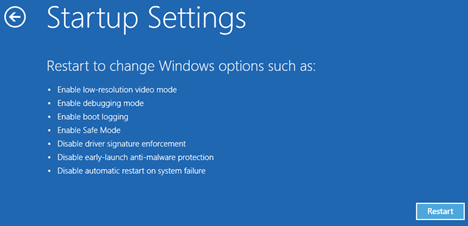
Aby uruchomić komputer w trybie awaryjnym, wybierz jedną z dostępnych opcji po ponownym uruchomieniu komputera. Sugeruje się wybór Tryb bezpieczny w sieci, ponieważ to pozwala korzystać z Internetu w trybie awaryjnym. Jeśli nie możesz załadować trybu awaryjnego, wybierz prosty tryb awaryjny.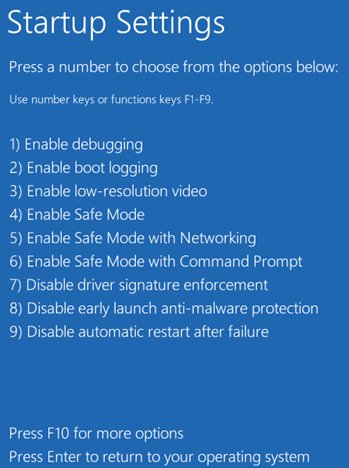
Po ponownym uruchomieniu systemu w trybie awaryjnym możesz skopiować ważne dane i uruchomić polecenia, aby rozwiązać problem. Spróbuj uruchomić sfc / scannow polecenie w wierszu polecenia. To polecenie skanuje i naprawia uszkodzone pliki systemowe komputera z systemem Windows.
Uruchom przywracanie systemu
Aby przywrócić system, wykonaj ostrożnie podane kroki:
Krok 1: Najpierw uruchom ponownie komputer i naciśnij klawisz F8, aby uzyskać dostęp do Zaawansowane opcje systemu Windows Menu
Krok 2: Wybierz za pomocą klawiszy strzałek na klawiaturze Tryb awaryjny z wierszem polecenia i naciśnij Enter
Krok 3: Zaloguj się jako Administrator, a gdy pojawi się wiersz polecenia, uruchom poniższe polecenie:
% systemroot% \ system32 \ restore \ rstrui.exe
Krok 4: Postępuj zgodnie z instrukcjami wyświetlanymi na ekranie, aby przywrócić komputer do wcześniejszego stanu
Wyłącz wymuszanie podpisów sterowników
Uruchom system za pomocą rozruchowego dysku DVD systemu Windows 10 i kliknij przycisk „Rozwiązywać problemy”
Następnie kliknij przycisk «zaawansowane opcje» następnie kliknij „Ustawienia uruchamiania”
Ponownie kliknij „Wyłącz wymuszanie podpisu sterownika” a następnie naciśnij przycisk restartu.
Uruchom polecenie DISM
Najpierw musisz otworzyć wiersz polecenia z uprawnieniami administratora, naciśnij klawisz Windows + X z klawiatury i wybierz Wiersz polecenia (admin)
Następnie uruchom kolejno następujące polecenia za pomocą wiersza polecenia
Dism / Online / Cleanup-Image / CheckHealthDism / Online / Cleanup-Image / ScanHealthDism / Online / Cleanup-Image / RestoreHealth
Poczekaj na zakończenie polecenia DISM.
Jeśli nadal pojawia się ten kod błędu, uruchom poniższe polecenie:
Dism / Image: C: \ offline / Cleanup-Image / RestoreHealth / Source: c: \ test \ mount \ windowsDism / Online / Cleanup-Image / RestoreHealth / Source: c: \ test \ mount \ windows / LimitAccess
Uwaga: Zmień ścieżkę C: \ RepairSource \ Windows ze źródłem naprawy.
W końcu uruchom ponownie komputer i zapisz zmiany.
Zresetuj system Windows 10
Spróbuj zresetować system operacyjny Windows 10, użyj instalacyjnego dysku DVD z systemem Windows 10 lub USB. Kliknij Napraw swój komputer > Rozwiązywanie problemów > Zresetuj ten komputer.
Po odłożeniu wszystkie zainstalowane oprogramowanie i konta użytkowników zostaną usunięte z partycji Windows i ponownie zainstalowane nowy system Windows.
Upewnij się, że Twój komputer jest w dobrej kondycji?
Powyższa metoda naprawi ten problem, ale zaleca się sprawdzenie, czy system Windows 10 jest sprawny, czy nie. Możesz to zrobić za pomocą profesjonalnego narzędzia do naprawy systemu Windows 10.
Ta aplikacja jest specjalnie zaprojektowana do obsługi wszystkich rodzajów błędów systemu Windows i jest kompatybilna z Windows 10. Uruchomienie tego narzędzia jest bardzo proste i nie potrzebujesz dodatkowej wiedzy.
Wykonaj 3 proste kroki, aby natychmiast naprawić komputer!
Krok 1 — Pobierz Zainstaluj narzędzie do naprawy komputera.
Krok 2 — Kliknij przycisk „Skanuj”, aby zdiagnozować komputer.
Krok 3 — Kliknij „Napraw błędy”, aby naprawić problemy i gotowe.
(Uwaga: To potężne narzędzie może zwiększyć wydajność o 97%)
Podsumowanie
Nazwa artykułu
Top 5 szóstek, aby pozbyć się błędu 0xc000021a w systemie Windows 10
Opis
Zastosuj podane 5 najlepszych szóstek, aby pozbyć się błędu 0xc000021a w systemie Windows 10. Wszystkie podane rozwiązania są bardzo skuteczne i łatwe do zastosowania …
Autor
Jack Adision
Nazwa wydawcy
NAPRAW BŁĘDY PC
Logo wydawcy


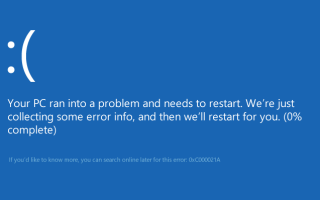

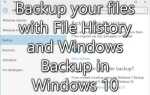

![[Rozwiązany] Autoodtwarzanie nie działa w systemie Windows 10/8/7](https://pogotowie-komputerowe.org.pl/wp-content/cache/thumb/ab/1b1148289c796ab_150x95.png)